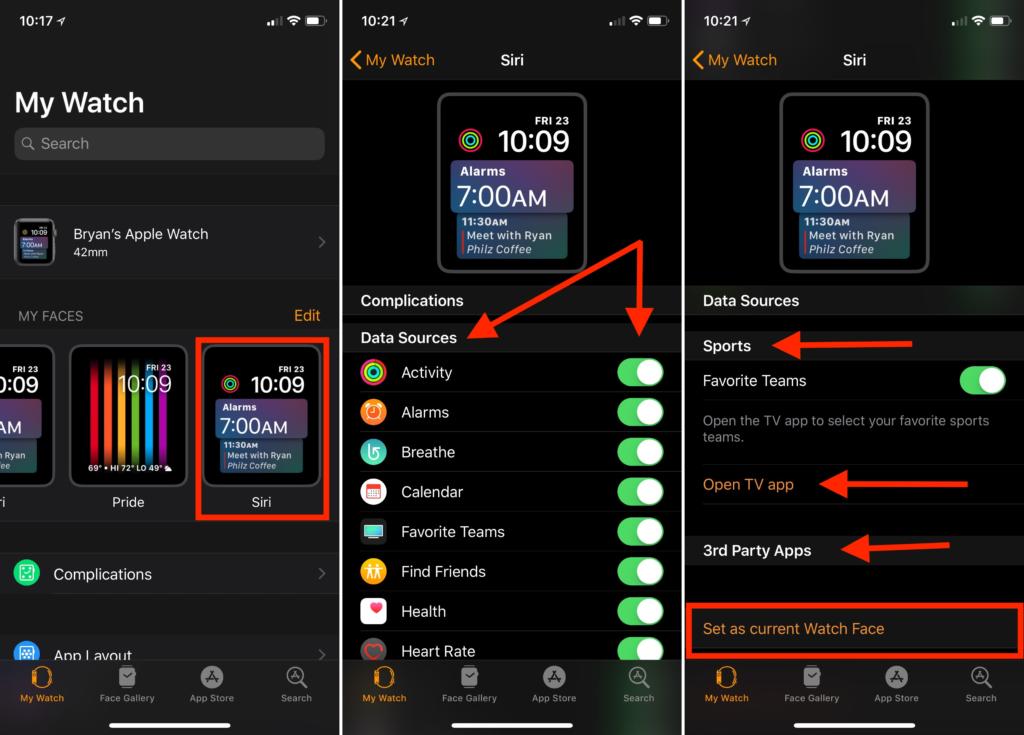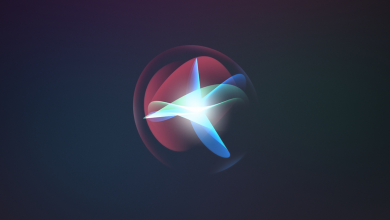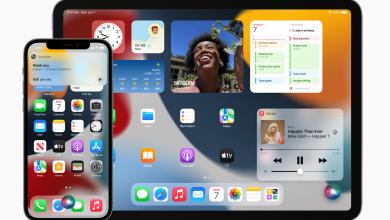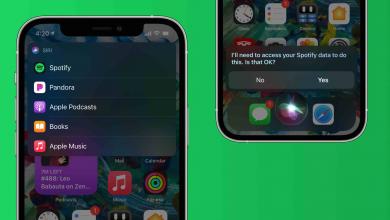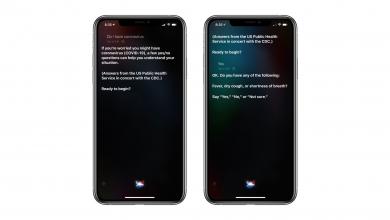وجهة Apple Watch Siri أصبح أكثر ذكاءً وأكثر فائدة في نظام watchOS 5، بحيث ستستخدم هذه الميزة التعلُّم الآلي لتخصيص المحتوى الذي سيتم عرضه، وهي تدعم الآن تطبيقات الطرف الثالث، وتَعِد باقتراح محتوى واختصارات ذات صلة استنادًا على ما تفعله بمرور الوقت.
على سبيل المثال، قد ترى قائمة تشغيل الموسيقى الرئيسيّة لسيارتك تنبثق يوميًا بمجرد مغادرة العمل. أو إذا كُنت بالقرب من متجرك المُفضّل يقترح وجه Siri رحلة تسوّق سريعة. ويُمكن أيضًا أن يُنبهك عندما تكون هناك ازدحام مرور في الأمام.
إعداد وجه Siri
للبدء في تخصيص وجه Siri على ساعة آبل العاملة بنظام watchOS 5، اتبع التعليمات التاليّة:
- انتقل إلى تطبيق Watch على هاتف iPhone، وانقر على علامة تبويب Face Galley في الجزء السفلي من الشاشة.
- ابحث عن وجه Siri واضغط عليه.
- تحت الوصف في هذه الصفحة، لاحظ أن هناك الآن خيارين للون الوجه: الإصدار الأصلي، وإصدار رمادي جديد كُليًّا.
- بعد ذلك، اختر مكان ظهور الرموز، بما في ذلك النشاط والتاريخ، في أعلى اليسار وأعلى اليمين.
- انقر فوق إضافة في الجزء العلوي من الشاشة لتنشيط وجه Siri.
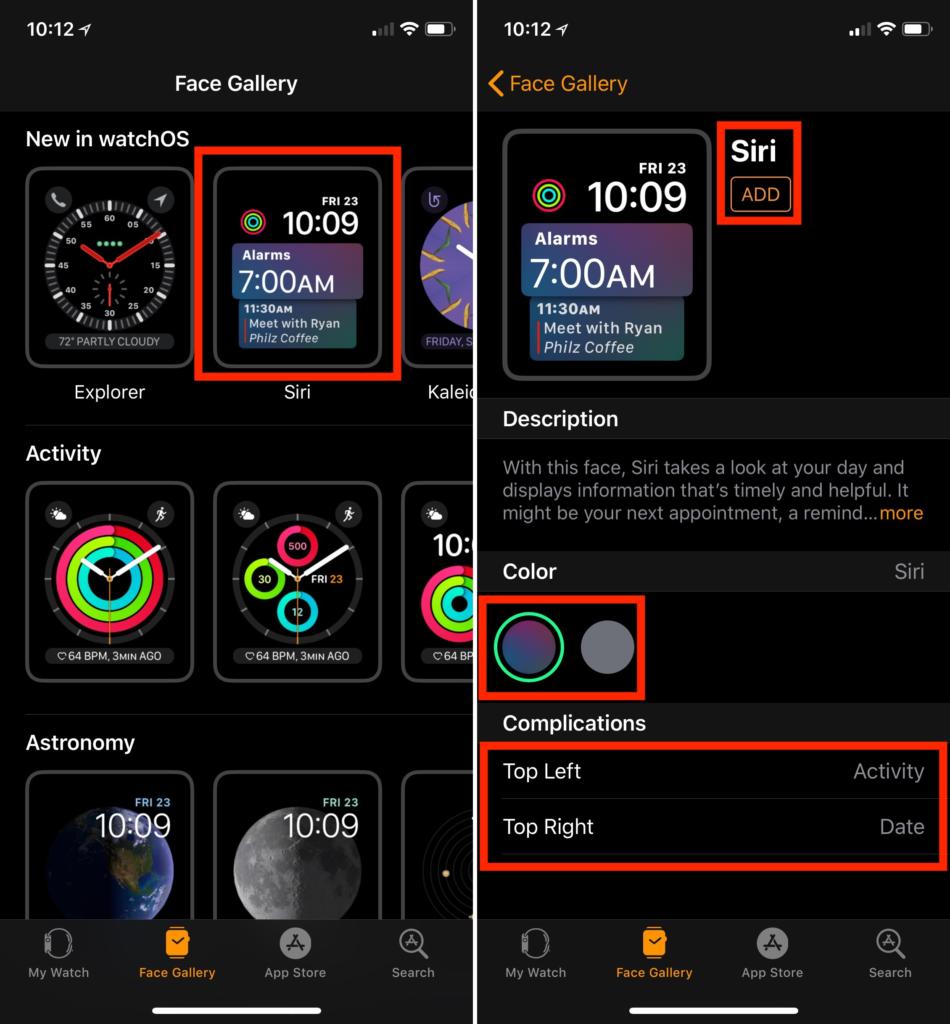
- ارجع إلى علامة تبويب “My Watch”. تحت My Faces، انقر على الوجه الذي أنشأته للتو.
- قُم بالتمرير لأسفل إلى قسم مصادر البيانات في هذه الصفحة. بشكل افتراضي، سيستخدم تطبيق ساعة آبل جميع مصادر البيانات الأصليّة على ساعة آبل. في وجه Siri قُم بإلغاء تحديد ما لا تُريد استخدامه.
- تحت قسم الرياضة، لاحظ وجود مفتاح تبديل للفرق المُفضّلة. تأكد من فتح تطبيق TV على هاتف iPhone لتحديد فِرقك الرياضيّة المُفضّلة. يُمكنك إيقاف مفتاح التبديل إذا كُنت لا تُريد أن تظهر معلومات حول فريقك الرياضي المُفضّل على وجه Siri.
- القسم الأخير في هذه الصفحة، هو تطبيقات الجهات الخارجيّة، وهو المكان الذي ستجد به التطبيقات التي لم تنشئها شركة آبل.
- حدّد “Set as current Watch Face” للتنشيط.